چطور اطلاعات واتساپ را به گوشی جدید منتقل کنیم؟
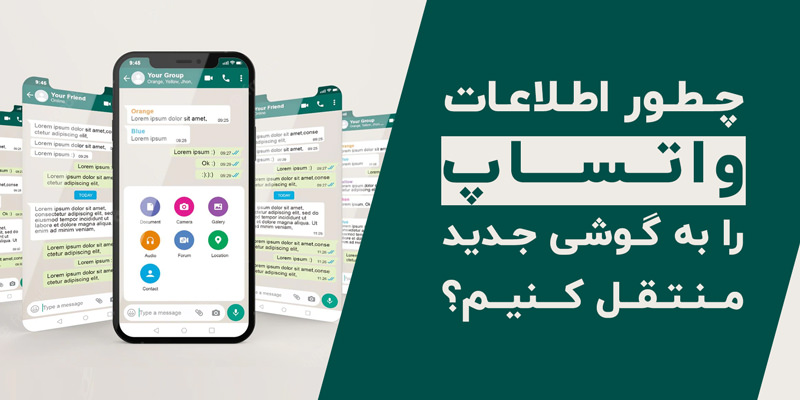
اگر گوشی جدیدی تهیه کنید و واتساپ را روی آن نصب کنید، چتها و گروههای قدیمی شما به طور خودکار به دستگاه جدید منتقل نمیشوند؛ اما با چند راهحل ساده پیامها، تصاویر و فایلهای رسانهای شما به راحتی به دستگاه جدید منتقل میشوند. حتی وقتی بخواهید از آیفون به گوشی اندرویدی بروید. در این مطلب با چند روش ساده به شما خواهیم گفت که چطور میتوانیم اطلاعات واتساپ را به گوشی جدید منتقل کنیم. پس با ما همراه باشید.
انتقال اطلاعات واتساپ از اندروید به گوشی اندرویدی دیگر
واتساپ در گوشیهای اندرویدی از گوگل درایو برای بکاپگیری خودکار استفاده میکند. این کار نیاز به حساب گوگل و شماره تماس شما دارد؛ بنابراین باید به این مسئله توجه داشته باشید. ویژگی مذکور انتقال چتها را آسان میکند؛ اما برای جلوگیری از حذف شدن پیامها، باید برخی اقدامات ضروری را انجام دهید.
بسته به تنظیمات فعلی دستگاه شما، بکاپگیری ممکن است خاموش باشد یا به صورت هفتگی یا ماهانه تنظیم شده باشد و میتواند سابقه چت قبلی را نیز روی درایو نگه دارد. برای اطمینان از اینکه گوشی شما از آخرین پیامها پشتیبان گرفته، یک نسخه بکاپ دستی تهیه کنید:
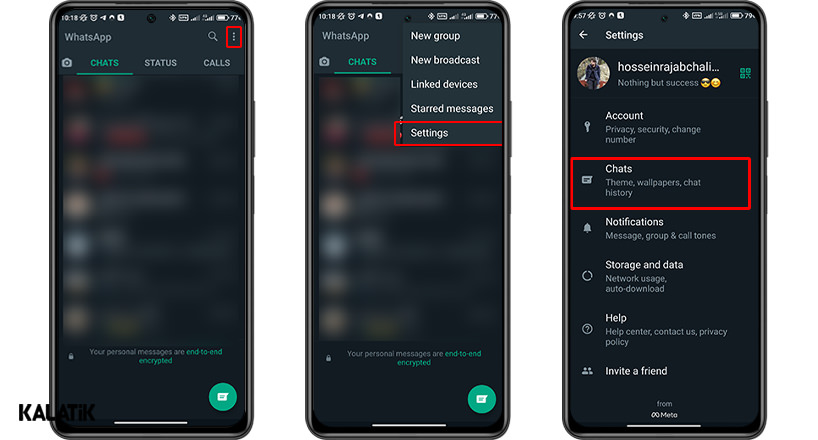
1. در صفحه اصلی واتساپ روی گزینه سه نقطه تب کنید.
2. Settings را انتخاب کنید.
3. روی گزینه Chats تب کنید.
4. وارد Chat backup شوید.
5. دکمه BACK UP را بزنید تا بکاپ گیری آغاز شود.
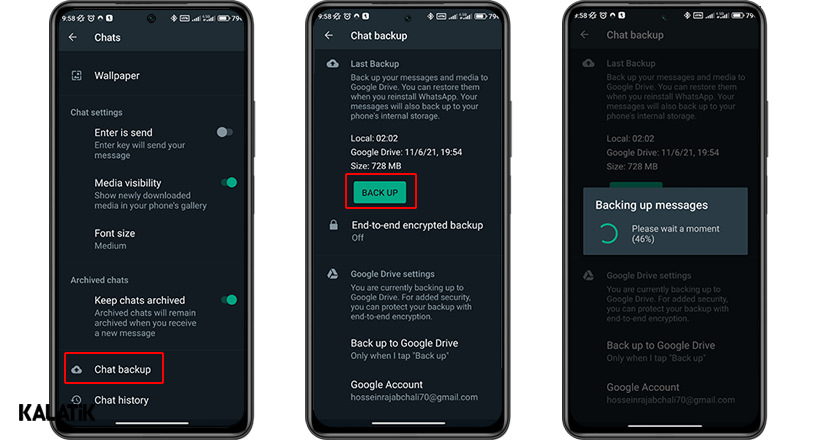
مهم: اگر از ویدئوهای شما پشتیبان تهیه نمیشود، ابتدا باید گزینه Include Videos را فعال کنید. در غیر این صورت فقط پیامها و عکسها بکاپ گرفته میشود.
حالا که تمام پیامهای قبلی شما در گوگل درایو ذخیره شدهاند، میتوانید واتساپ را در گوشی جدید راهاندازی کنید. با این حال، به خاطر داشته باشید که باید همان شماره تلفن/سیمکارت و حساب گوگل را در دستگاه جدید ثبت کنید. همچنین برای جلوگیری از بروز مشکل، بهتر است به جای استفاده از داده تلفن همراه، گوشی را به وایفای متصل کنید.
پس از اینکه واتساپ را برای اولین بار در گوشی جدید باز میکنید، برنامه از شما میپرسد که آیا میخواهید پیامها و فایلهای رسانهای ذخیره شده در حساب گوگل را بازیابی کنید یا خیر. در اینجا تایید را بزنید تا تمام پیامها و فایلهای رسانهای دانلود شوند. زمان دانلود ممکن است بسته به تعداد و حجم فایلها متغیر باشد.
انتقال اطلاعات واتساپ از آیفون به آیفون دیگر
قبل از انتقال اطلاعات از آیفون قدیمی به آیفون جدید، باید از اطلاعات خود بکاپ تهیه کنید. مراحل بکاپگیری برای کاربران آیفون تقریبا مانند اندروید است. تفاوت اصلی در این است که در اینجا به جای استفاده از گوگل درایو، دادههای شما روی حساب iCloud ذخیره میشوند. برای انجام این کار مراحل زیر را طی کنید:
1. روی Settings تب کنید.
2. گزینه Chats را انتخاب کنید.
3. وارد Chat Backup شوید.
4. گزینه Include Videos را انتخاب کنید و سپس روی Back Up Now ضربه بزنید.
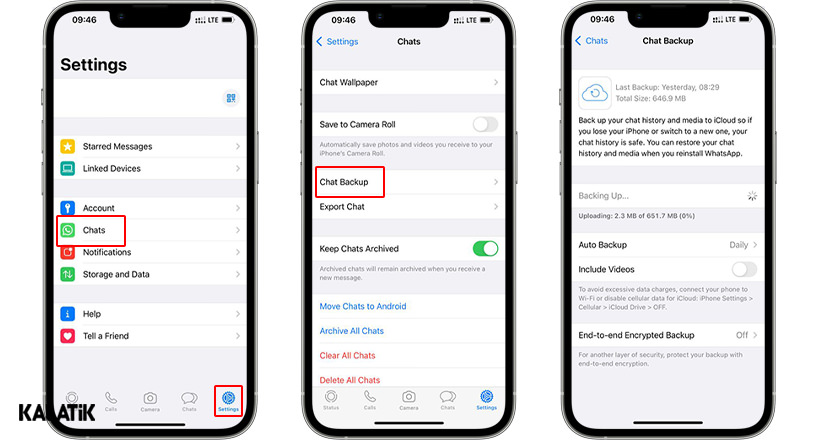
هنگام تنظیم آیفون جدید، به یاد داشته باشید که از همان اپل آیدی گوشی قدیمی استفاده کنید و iCloud Drive را هم روشن کنید و همان شماره تلفن قبلی را مورد استفاده قرار دهید. هنگام باز کردن واتساپ، این برنامه از شما میپرسد که آیا میخواهید پیامها و فایلهای رسانهای ذخیره شده در نسخه پشتیبان را بازیابی کنید یا خیر. این سوال را تایید کنید و منتظر بمانید تا دادههای شما به طور خودکار سینک شوند.
پشتیبان گیری و بازیابی خودکار اطلاعات واتساپ
اگر ترجیح میدهید کارها را به روش قدیمی انجام دهید و گوشی اندرویدی دارید، میتوانید به صورت دستی از تاریخچه واتساپ خود بکاپ بگیرید. فقط باید مراحل زیر را برای ایجاد نسخه پشتیبان دنبال کنید. همان فایل آپلود شده در گوگل درایو نیز در حافظه داخلی گوشی شما ذخیره میشود.
1. فایل منیجر گوشی قدیمی خود را باز کنید.
2. وارد فولدر واتساپ شوید.
این فولدر ممکن است در آدرسی مانند Internal storage > Android > media > com.whatsapp باشد.
3. ساب فولدر Databases را باز کنید.
4. آخرین فایل که معمولا [عدد]msgstore.db.crypt است را انتخاب کنید.
5. فایل مورد نظر را با سرویس ذخیرهسازی یا ایمیل خود به اشتراک بگذارید.
6. در گوشی جدید فولدر Databases را در پوشه WhatsApp ایجاد کنید.
7. حالا فایل [عدد]msgstore.db.crypt را در این فولدر کپی کنید.
اگر ترجیح میدهید از کامپیوتر برای کپی کردن فایلهای بکاپ و انتقال آنها به گوشی جدید استفاده کنید، میتوانید مراحل زیر را طی کنید:
1. گوشی خود را با کابل USB به کامپیوتر وصل کنید.
2. فایل منیجر را در کامپیوتر و پوشه WhatsApp > Databases را در گوشی خود باز کنید.
3. فایلی در این فولدر میبینید که تاریخ جدیدتری نسبت به سایر فایلها دارد. این فایل را در کامپیوتر خود کپی کنید.
4. واتساپ را روی گوشی جدید نصب کنید؛ اما آن را اجرا نکنید. (برای راهنما بیشتر به مقاله نحوه نصب مجدد واتساپ مراجعه کنید)
5. گوشی جدید را با کابل USB به کامپیوتر وصل کنید.
6. یک پوشه WhatsApp ایجاد کنید و داخل آن نیز فولدری به نام Databases بسازید.
7. حالا فایل کپی شده در کامپیوتر را به این فولدر منتقل کنید.
به یاد داشته باشید که وقتی برای اولین بار واتساپ را در گوشی جدید اجرا میکنید، حتما شماره تلفن مورد استفاده در دستگاه قدیمی را وارد کنید. پس از تایید شماره، واتساپ به دنبال نسخه پشتیبان در گوشی شما میگردد و وقتی از شما خواست تا چتهای خود را بازیابی کنید، روی RESTORE ضربه بزنید.
انتقال چت واتساپ از آیفون به اندروید
سال گذشته میلادی گوگل اعلام کرد که گوشیهای دارای اندروید 12 میتوانند تاریخچه پیامهای واتساپ را با استفاده از کابل لایتنینگ به USB، از آیفون به اندروید منتقل کنند. قبل از استفاده از این ویژگی، مطمئن شوید که واتساپ در هر دو دستگاه به آخرین نسخه آپدیت شده است و شماره ثبت شده شما در گوشی اندروید، دقیقا همان شماره استفاده شده در آیفون است.
این مراحل در طول راهاندازی اولیه اندروید انجام میشود؛ بنابراین امکان بازیابی پیامهای واتساپ در گوشی که قبلا راهاندازی شده وجود ندارد. اگر از قبل، گوشی اندرویدی خود را راهاندازی کردهاید، باید آن را به تنظیمات کارخانه بازگردانید.
هنگام راهاندازی گوشی اندرویدی، هر دو گوشی را با استفاده از کابل لایتنینگ به USB به یکدیگر وصل کنید و دستورالعملهای گفته شده روی صفحه را انجام دهید.
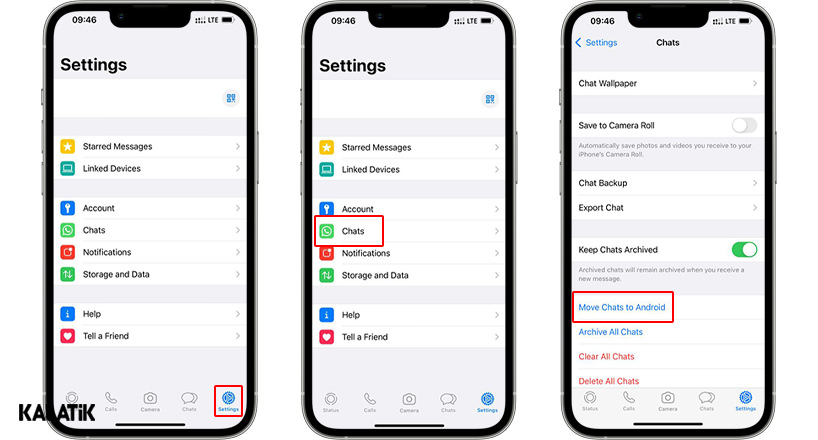
1. وقتی کد QR برای انتقال چتهای واتساپ نمایش داده شد، آن را با دوربین آیفون اسکن کنید.
2. اگر اسکن انجام نشد، واتساپ را در آیفون باز کنید و سپس وارد تنظیمات شوید. در اینجا روی گزینه Chats بزنید و پس از آن Move Chats to Android را انتخاب کنید.
3. با استفاده از همان شماره تلفن آیفون، وارد برنامه اندرویدی واتساپ شوید.
4. پس از اینکه واتساپ بکاپ شما را شناخت، روی Import ضربه بزنید.
پس از فعالسازی این برنامه در گوشی جدید، واتساپ دستگاه قدیمی دیگر پیامی دریافت نمیکند. به یاد داشته باشید که سابقه تماس واتساپ به دستگاه جدید منتقل نمیشود و فقط پیامها و اغلب فایلهای رسانهای (تصاویر، ویدئوها و پیامهای صوتی) به گوشی جدید انتقال پیدا میکنند.
شما روش دیگری برای انتقال اطلاعات واتساپ به گوشی جدید میشناسید؟ آیا توانستید با استفاده از روشهای گفته شده اطلاعات خود را انتقال دهید؟ نظرات خود را با در میان بگذارید.
جدیدترین روش انتقال پیام های واتساپ با اسکن QR Code
یکی از جدیدترین روش هایی که واتساپ به تازگی آن را برای انتقال پیام های واتساپ اضافه کرده، استفاده از کد QR است. البته نکتهای که درباره روش جدید باید به آن توجه داشته باشید این است که کاربران تنها با استفاده وایفای یکسان قادر خواهند بود تا اطلاعات خود را به گوشیهایی با سیستمعامل مشترک انتقال دهند.
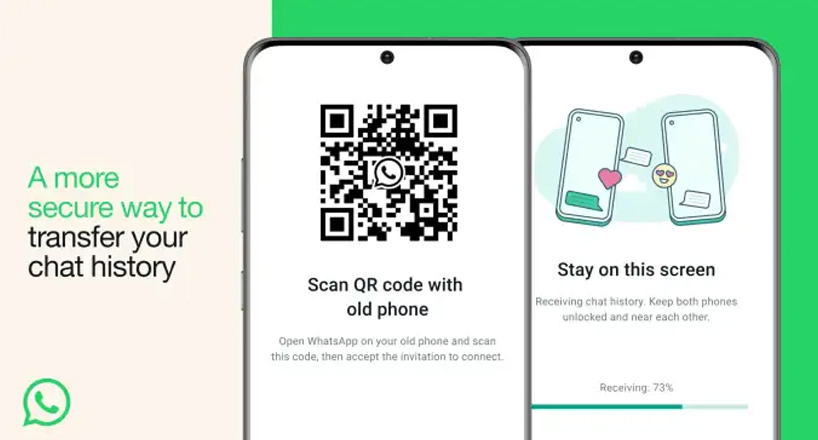
برای انتقال اطلاعات از گوشی قدیمی به جدید باید از اتصال آنها به یک شبکه وایفای یکسان اطمینان حاصل کنید و سپس طبق مراحل زیر پیش بروید:
1. وارد بخش تنظیمات واتساپ شده و گزینه Chat را انتخاب کنید.
2. در منوی پیش رویتان Transfer Chat را انتخاب کرده و مراحل مربوطه را طی کنید.
3. پس از اتمام و تأیید صفحه فوق صفحه اسکن QR به شما نمایش داده میشود که باید کد QR گوشی جدید خود را اسکن کنید تا مراحل انتقال پیامها صورت بگیرد.
به گفته شرکت سازنده انتقال پیامها و اطلاعات از این روش کاملاً امن بوده و اطلاعات بهصورت رمزگذاری شده از طریق شبکه محلی میان دستگاهها انتقال پیدا میکنند. در نتیجه این روش را میتوان بهعنوان اولین راه عادی برای انتقال اطلاعات واتساپ به گوشی جدید دانست؛ چراکه پیشتر این کار از طریق بکاپ و فضاهای ابری انجام میشد.
پرسشهای متداول
آیا میتوان اطلاعات واتساپ را از اندروید به آیفون منتقل کرد؟
متاسفانه در حال حاضر فقط میتوان اطلاعات واتساپ را از آیفون به اندروید انتقال داد و اگر قصد دارید چتهای خود را از اندروید به آیفون منتقل کنید ناچار به استفاده از برنامههای جانبی هستید.
چطور اطلاعات واتساپ را از آیفون به اندروید منتقل کنیم؟
گوگل در اندروید 12 امکانی فراهم کرده که میتوان با اتصال دو گوشی آیفون و اندروید به یکدیگر به وسیله کابل لایتنینگ به USB، چتهای واتساپ آیفون را به اندروید منتقل کرد.
به این مطلب امتیاز دهید!
 |
مطالب مرتبط |
 |
مطالب پیشنهادی |

 کالاتیک
کالاتیک 























